Perbedaan MBR Dan GPT - Cara Mengetahui Hardisk MBR Atau GPT Di Laptop
Perbedaan MBR Dan GPT - Penting Sebelum Menginstal Ulang OS Kalian
Pada kesempatan kali ini saya ingin membahas mengenai perbedaan antara GPT dan MBR. Bagi teman-teman yang masih belum tahu bahwa untuk saat ini skema partisi hardisk ada 2 jenis yang pertama ada MBR dan kedua ada di GPT. MBR itu sendiri adalah Master Boot Record kemudian GPT adalah Guid Partition Table. Nah kedua jenis skema partisi ini ada di dalam teknologi komputer saat ini. Nah bagi yang menggunakan komputer-komputer generasi terbaru, biasanya dia menggunakan skema partisi GPT.
Perbedaan Partisi MBR dan GPT
Sebenarnya apa perbedaan partisi MBR dengan GPT itu sendiri, yang paling mudah begini. MBR Itu adalah skema partisi untuk generasi yang lama sedang untuk GPT adalah skema partisi ke generasi yang terbaru sehingga komputer-komputer yang terbaru atau laptop-laptop yang menggunakan generasi terbaru saat ini. Biasanya dia menggunakan skema GPT, biasanya juga bisa kita perhatikan dari fitur yang ada di dalam biosnya. Nah Selain itu perbedaannya adalah berkaitan dengan jumlah Partition yang dapat kita buat. Di MBR biasanya dia hanya mampu untuk membuat partisi sebanyak empat yang bertipe primary. Sedangkan untuk GPT dia bisa lebih banyak jumlah partisi yang bisa kalian buat di dalamnya. Nah selain itu juga antara GPT dengan MBR tentunya lebih bagus GPT ya teman-teman.
Nah berkaitan dengan sistemnya berkaitan dengan sistem yang bisa diinstalkan didalam komputer baik itu yang menggunakan GPT ataupun yang menggunakan MBR tentu saja nanti akan berbeda-beda, kadang-kadang kita mengalami gagal install. Barangkali yang biasanya kita menginstal ulang dengan cara biasa-biasa saja aman-aman saja, tiba-tiba kok gak bisa. Di lain kasus misalnya kita tidak bisa menginstalkan Windows didalam laptop tersebut salah satunya adalah bisa disebabkan karena perbedaan partisi hardisk nya.
Cara Mengetahui Hardisk Partisi MBR atau GPT
Nah sekarang bagaimana caranya untuk mengetahui sebenarnya komputer kita itu hardisk nya menggunakan skema GPT ataukah menggunakan skema MBR caranya sangat mudah tanpa menggunakan software cukup kita menggunakan fitur yang ada dari windowsnya itu sendiri.
Caranya cukup kita akses command prompt dengan cara menggunakan tombol Windows di dalam keyboard kemudian sambil menekan tombol R atau Windows + R. Selanjutnya kita ketikan perintah "cmd" tanpa tanda petik, lalu kita Enter.
Kemudian perintah "DISKPART" tanpa tanda petik, lalu Enter.
Selanjutnya akan muncul kotak dialog pilih Yes, maka muncul CMD seperti dibawah. Kemudian kita ketikkan perintah "list disk" tanpa tanda petik dan huruf besar atau huruf kecil sama saja, lalu Enter.
Nah kita lihat itu ini ada Disk 0 kemudian Size 298 Gb dan kemudian kita lihat di sini ada GPT. Nah ketika GPT nya ada tanda bintang berarti hardisk ini bertipe GPT namun ketika GPT ini di dalam kolam GPT tidak ada tanda bintang, berarti hrdisk di sini bertipe MBR. Artinya ketika kita pengen menginstal ulang untuk laptop ini Master booting OS kitapun harus juga menggunakan tipe MBR. Sebaliknya kalau misalnya kolom GPT ada tanda bintangnya berarti Master bootable OS kita pun harus dengan bertipe GPT. Mengenai cara pembuatan flashdisk bootable nya, bagaimana caranya untuk membuat bootable MBR ataupun bootable GPT salah satunya adalah dengan menggunakan software Rufus. Mungkin selanjutnya saya akan membuat tutorial tentang cara buat boottable di Rufus dan menginstal boottable tersebut.
Sekian untuk artikel kali ini, jangan lupa cek type partisi hardisk kalian sebelum ingin menginstal ulang OS kalian. Terimakasih sudah membaca artikel singkat ini dan semoga bermanfaat.



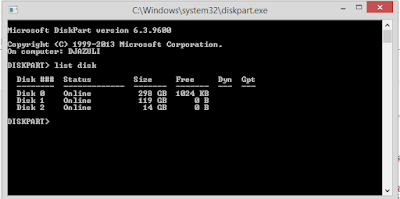
Post a Comment for "Perbedaan MBR Dan GPT - Cara Mengetahui Hardisk MBR Atau GPT Di Laptop"